1、百度搜索“美图秀秀”,找到美图秀秀网页版,如图:
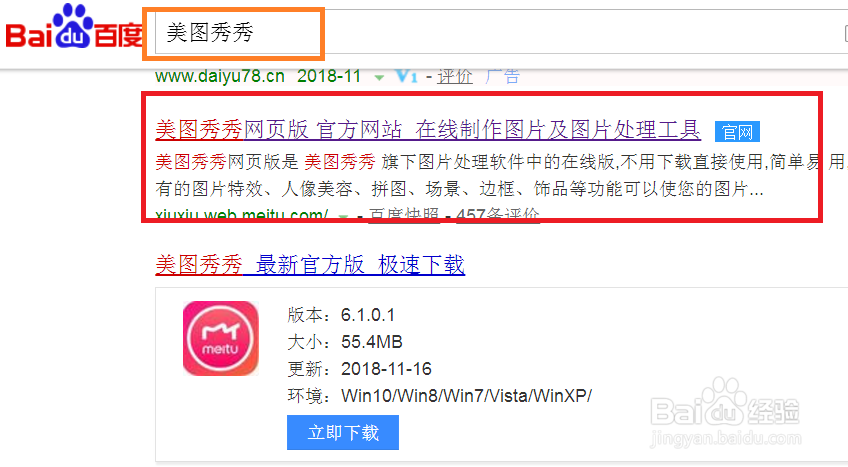
2、单击,进入“美图秀秀”网页版,如图:

3、旋转“美化图片”,单击,即可进入,结果如图;
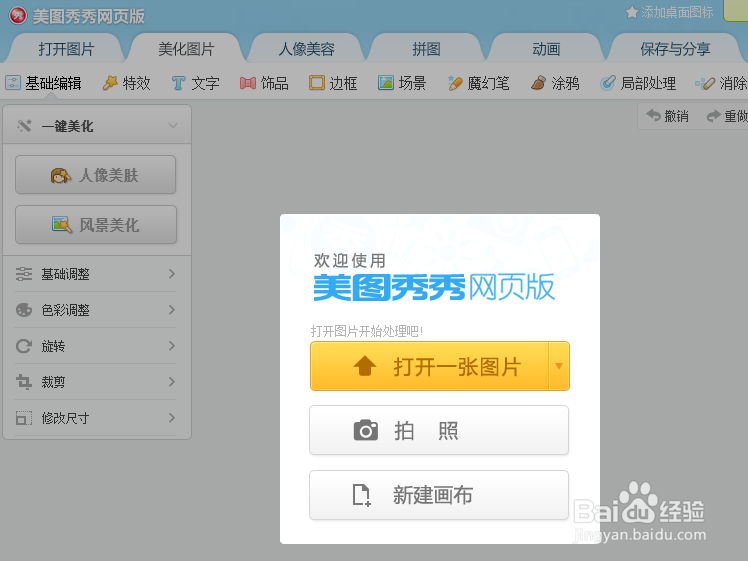
4、选择“打开一张图片”,单击,在弹出菜单中选择你要处理的图片即可;如图即为要修改的图片;

5、目的:去掉图片周围的横线方法:在图片上方的工具栏中找到“消除笔”,如图:

6、单击“消除笔”,可看到以下内容,如图:
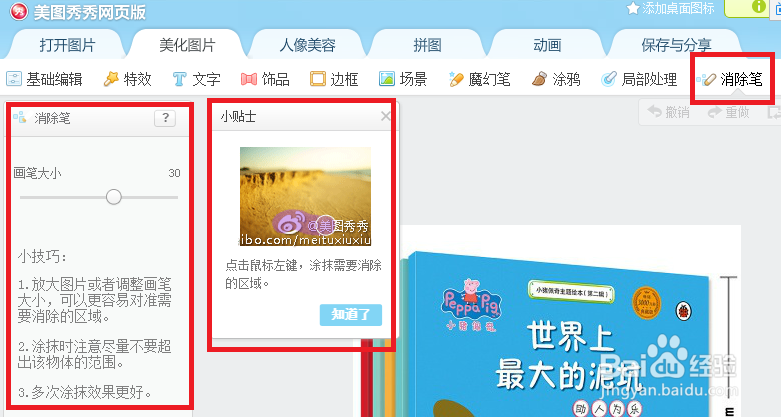
7、移动鼠标滑轮或者鼠标在右下角选择“图片缩放”,都可以放大图片,便于处理边框;

8、将擦除笔放在要擦除的地方来回移动,像橡皮擦一样,鼠标按下移动,松手即可擦除;在瘾廛装钒左边还可以调节擦除笔的大小,如图:
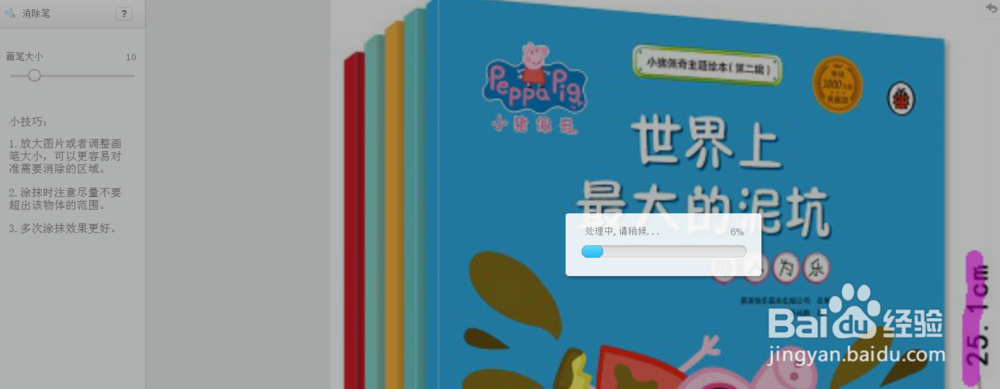
9、擦除结束后,效果如图:
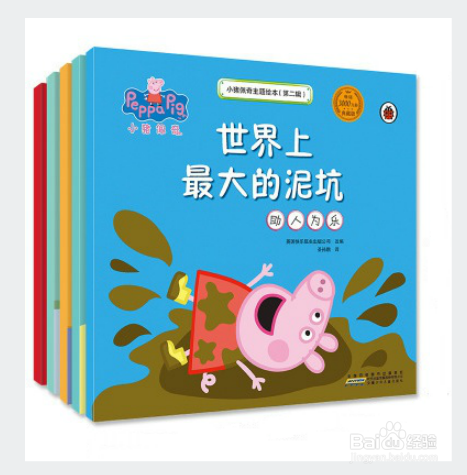
10、单击“保存与分享”即可;